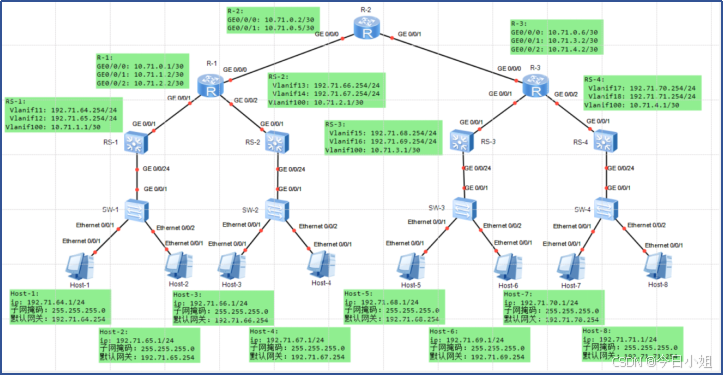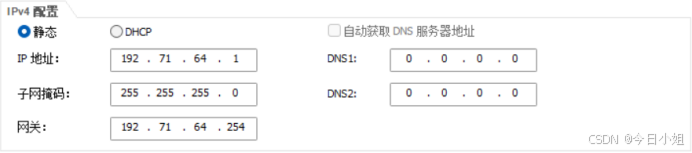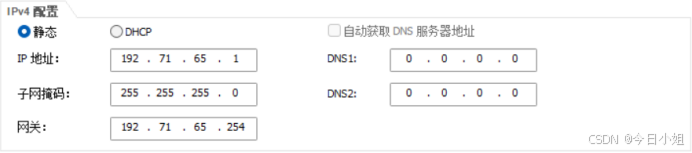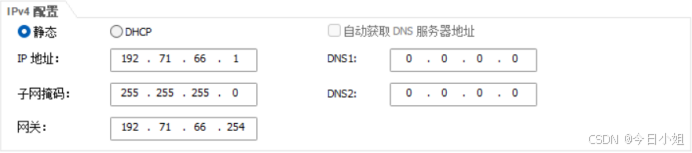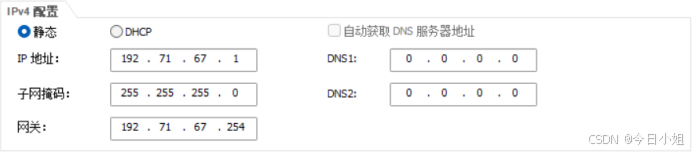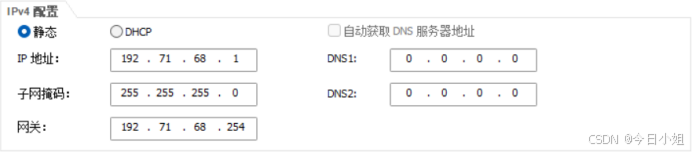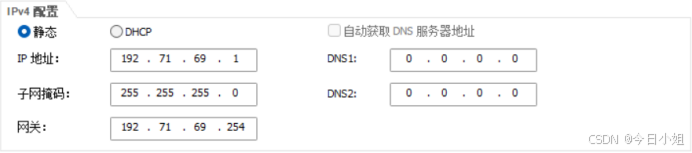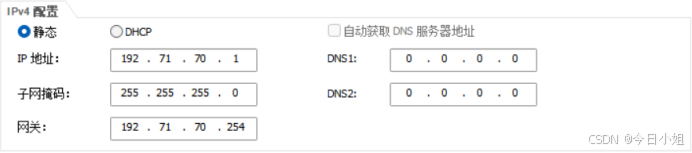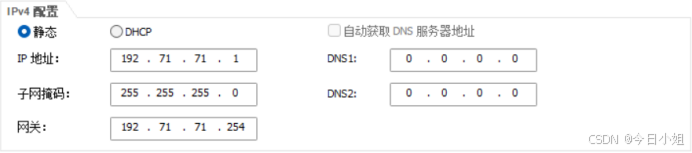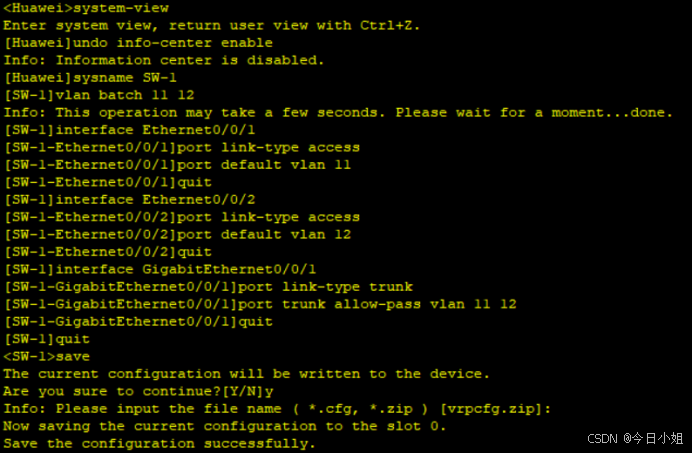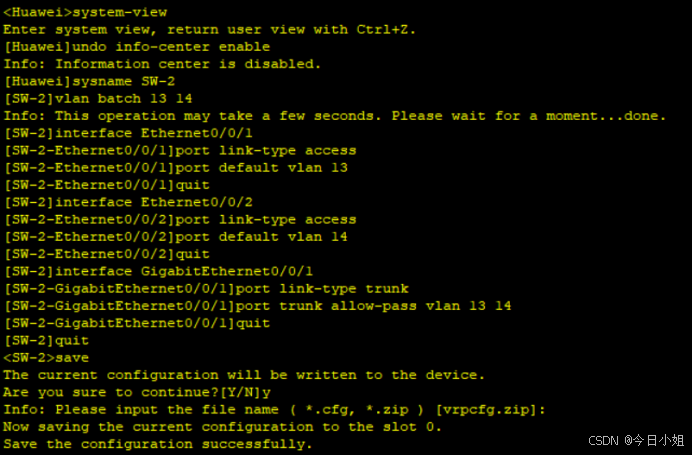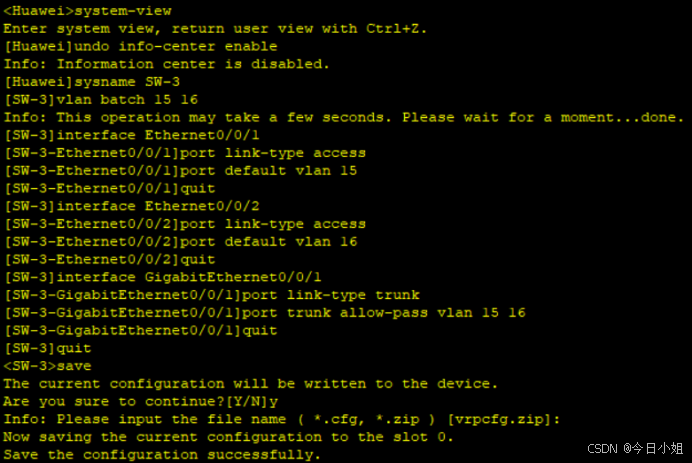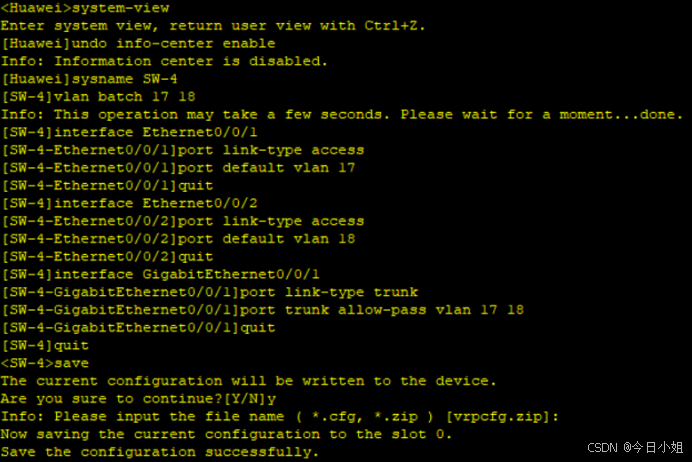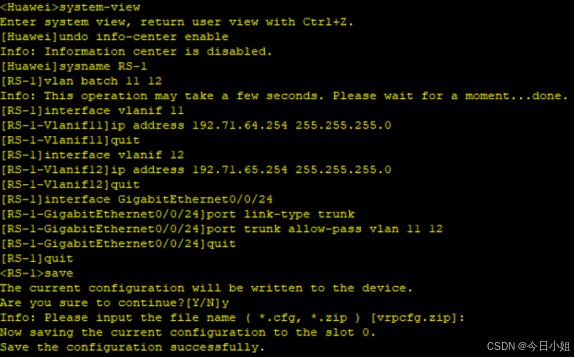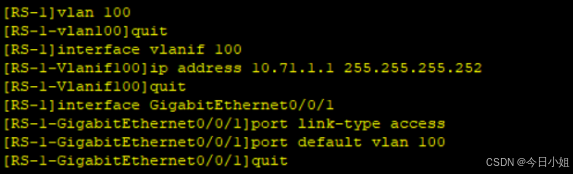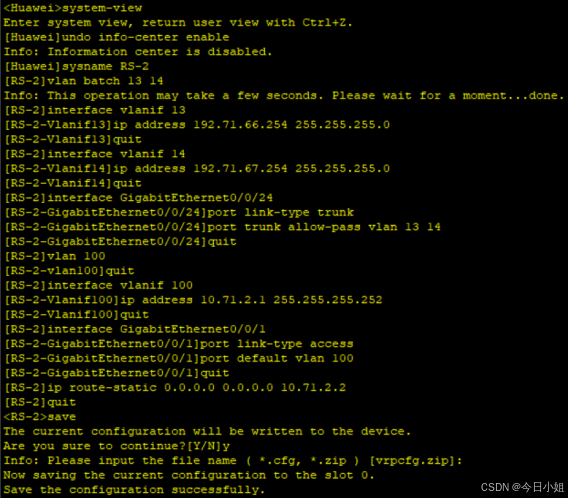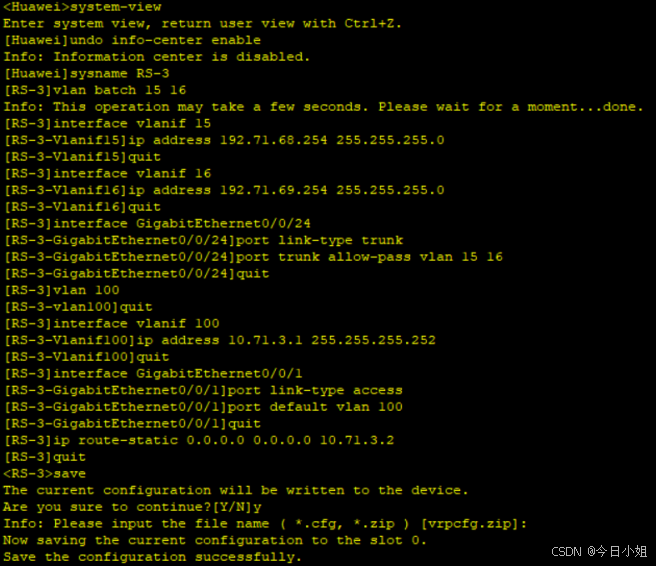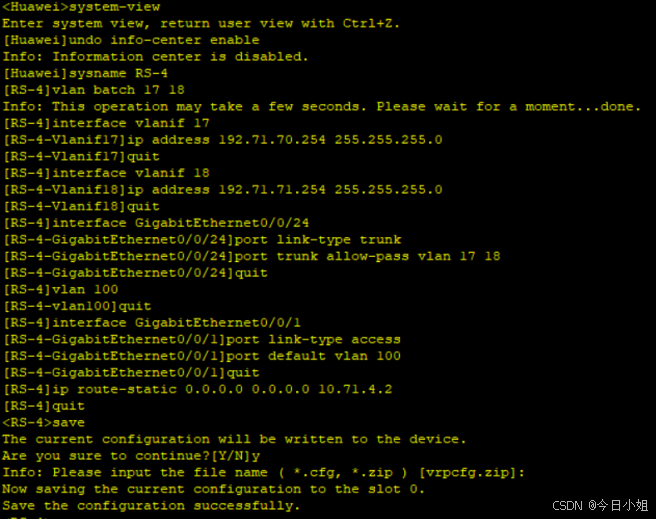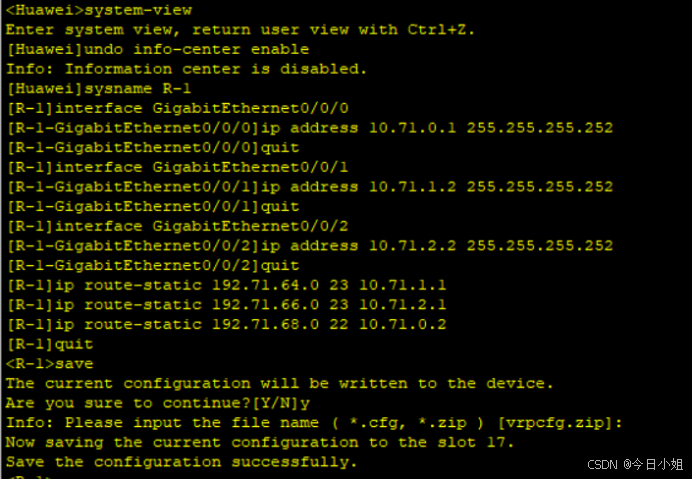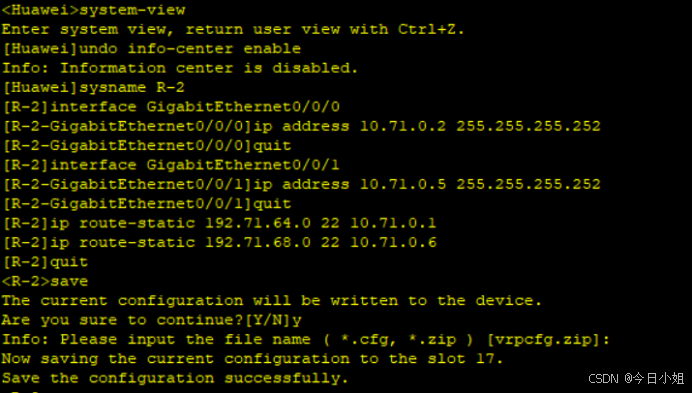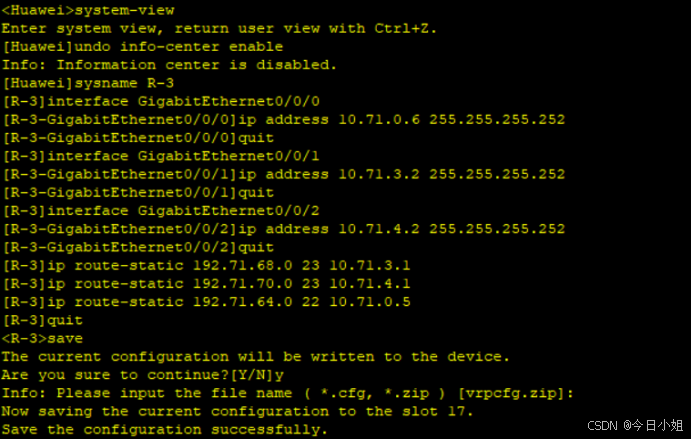目录
一、实验简介
使用路由器、路由交换机、交换机(二层)构建园区网,全网配置静态路由,并
实现全网互通。
二、实验目的
1
、理解路由器的工作原理;
2
、掌握静态路由的配置方式;
3
、掌握使用路由器构建园区网的方法。
三、实验需求
1
、硬件
每人一台计算机。
2
、软件
计算机安装
Windows 10
操作系统、
eNSP
网络仿真软件、
VirtualBox
虚拟化软件
3
、网络
实验本身内容不需要访问互联网。
4
、工具
无
四、实验拓扑
本实验的网络拓扑如图
3-1
所示。其中,
R1
~
R3
是路由器,
RS-1
~
RS-4
是路由交
换机、
SW-1
~
SW-4
是二层交换机,
Host-1
~
Host-8
是用户主机。
五、实验任务及要求
1、任务 1:完成网络部署
根据图
3-1
,在
eNSP
中部署整个网络。其中路由器选择
Router
,路由交换机选择
S5700
,二层交换机选择
S3700
。
2、任务 2:设计全网 IP 地址
(
1
)
Host-1
~
Host-8
分别属于不同
VLAN
,具体自定;
(
2
)所有用户主机的
IP
地址格式为
192.A.*.*
,其中
A
为学生本人学号后
2
位,
*
表示该值由学生自定,但属于不同
VLAN
的主机,其
IP
地址应属于不同的网段;
(
3
)各路由器互连接口的地址格式为
10.A.*.*
,其中
A
为学生本人学号后
2
位,
*
表示该值由学生自定;
(
4
)默认网关地址,由本网段最后一个可用单播地址表示。
3、任务 3:实现全网各主机之间的互访
配置全网路由器、路由交换机、交换机,使得处于不同
VLAN
的主机之间可以互
相访问(使用
ping
命令)。采用静态路由。
六、实验步骤
1、在 eNSP 中部署网络
2、配置各主机 IP 地址
所有用户主机的
IP
地址格式为
192.A.*.*
,其中
A
为学生本人学号后
2
位,
*
表示该值由学生自定,但属于不同
VLAN
的主机,其
IP
地址应属于不同的网段;
Host-1
Host-2
Host-3
Host-4
Host-5
Host-6
Host-7
Host-8
3、配置二层交换机
采用基于接口创建
VLAN
的方法,分别在交换机
SW-1
~
SW-4
上创建
VLAN
,并
配置相关的接口;
配置SW-1
配置SW-2
配置SW-3
配置SW-4
4、配置路由交换机并测试通信
根据实验规划,分别对路由交换机
RS-1
~
RS-4
进行配置,实现下联各
VLAN
之间互通,并且使用
Ping
命令测试
VLAN
之间的通信结果。主要包括
(
1
)配置与二层交换机互连的接口;
(
2
)创建
VLAN
,并配置三层路由接口作为各
VLAN
所在网段的默认网关;
(
3
)配置与路由器连接的接口;
(
4
)配置静态路由;
(
5
)测试此时的通信效果;
配置RS-1
配置RS-2
配置RS-3
配置RS-4
测试通信效果:
| 序号 | 源主机 | 目的主机 | 通信结果 |
| 1 | Host-1 | Host-2 | 通 |
| 2 | Host-3 | Host-4 | 通 |
| 3 | Host-5 | Host-6 | 通 |
| 4 | Host-7 | Host-8 | 通 |
| 5 | Host-1 | Host-3 | 不通 |
| 6 | Host-3 | Host-5 | 不通 |
| 7 | Host-5 | Host-7 | 不通 |
5、配置路由器并测试通信
根据实验规划,分别对路由器
R-1
~
R-3
进行配
置,并且使用
Ping
命令测试
VLAN
之间的通信结果。
主要包括
(
1
)配置与三层交换机互连的接口;
(
2
)配置与其他路由器连接的接口;
(
3
)配置静态路由;
(
4
)测试此时的通信效果;
配置R-1
配置R-2
配置R-3
通信测试:
| 序号 | 源主机 | 目的主机 | 通信结果 |
| 1 | Host-1 | Host-2 | 通 |
| 2 | Host-1 | Host-3 | 通 |
| 3 | Host-1 | Host-4 | 通 |
| 4 | Host-1 | Host-5 | 通 |
| 5 | Host-1 | Host-6 | 通 |
| 6 | Host-1 | Host-7 | 通 |
| 7 | Host-1 | Host-8 | 通 |
好了,实验到这里就结束了~
一起加油吧!
本文仅用于学习参考使用,为笔者记录自己的实验内容,若有侵权,联系必删!